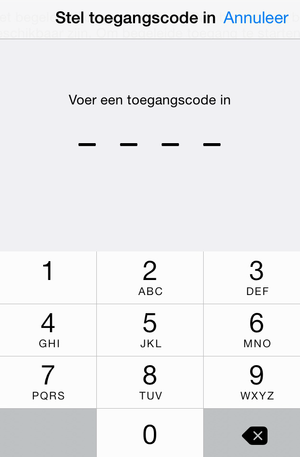/
Begeleide toegang 2e scherm
Begeleide toegang 2e scherm
Inleiding
Bij kassa's met een 2e scherm is het mogelijk dit 2e scherm te gebruiken om klanten in te voeren.
Winkelmedewerkers kunnen dit doen, maar de klanten zelf ook.
Als de klant zelf zijn/haar gegevens in kan vullen, is het uiteraard niet de bedoeling dat de klant andere zaken op het 2e scherm (iPad) kan benaderen.
Daarom is dit afschermbaar.
Begeleide toegang instellen
- Ga op de iPad naar Instellingen - Algemeen - Toegankelijkheid - Begeleide toegang.
- Zorg dat Begeleide toegang aan staat (groen) en Activeringsknop ook.
- Stel een toegangscode in. Met die toegangscode kan de begeleide toegang geactiveerd en gedeactiveerd worden. Deze toegangscode moet 4 karakters lang zijn en moet 2x ingevoerd worden.
Begeleide toegang activeren
- Start Safari of de snelkoppeling naar het 2e scherm ( handleiding: Snelkoppelingen iPad )
- Voer de url in: https://www.softwear.nl/play/ en druk op Ga.
- Voer de juiste inlogcodes in
- Druk vervolgens 3 x snel op de homeknop van de iPad. Nu wordt de code voor de begeleide toegang gevraagd.
- Voer de code in.
- De klant kan nu niet weg van de huidige pagina en kan alleen het klantinvoerscherm zien.
Begeleide toegang uitschakelen
Door weer 3x snel op de homeknop te drukken, kan de code wederom ingevoerd worden en daarmee wordt de begeleide toegang uitgeschakeld.
Voor meer info over het 2e scherm: Kassahandleiding#6.4e2eschermCMS(klantendisplay)
Related content
Agentenmodule / iPad-shop 3.0
Agentenmodule / iPad-shop 3.0
More like this
WebApp www.softwearconnect.com
WebApp www.softwearconnect.com
More like this
Webshopverkoop afrekenen aan de kassa / instore webshop
Webshopverkoop afrekenen aan de kassa / instore webshop
More like this
Accountbeheer - Softwearconnect
Accountbeheer - Softwearconnect
More like this
Softwear versie 6.5
Softwear versie 6.5
More like this
Wachtwoorden verwijderen in Google Chrome
Wachtwoorden verwijderen in Google Chrome
More like this

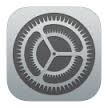
.jpg?version=1&modificationDate=1414421904344&cacheVersion=1&api=v2&width=500&height=375)